
Payoneer ti aiuterà a gestire facilmente i tuoi soldi. Scarica questa app e prendi il controllo dei tuoi pagamenti in modo sicuro. Ecco le caratteristiche principali di cui puoi beneficiare:
- Ricezione di pagamenti internazionali in pochi minuti
- Ricevere pagamenti in modo rapido e semplice su conti di ricezione locali in USD, EUR, GBP, JPY, AUD, CAD e MX
- Preleva agli sportelli automatici di tutto il mondo
prendi il controllo dei tuoi pagamenti
in modo sicuro
L'utilizzo del contante come metodo di pagamento è una pratica che si sta costantemente, ma sicuramente estinguendo.
Questo perché niente batte la facilità e l'efficacia che ti offre l'utilizzo di una carta.
Inoltre, se riesci a mettere le mani su una carta prepagata senza il fastidio di coinvolgere alcuna banca, è ancora meglio.
È più o meno così che piacciono le carte di credito pagatoreVenuto per essere.
Payoneer è una società di servizi finanziari che consente il trasferimento di denaro online, servizi di pagamento digitale e soluzioni per il capitale circolante.
Funziona più o meno comePayPaled è utilizzato in tutto il mondo in oltre 200 paesi, grazie ai suoi pagamenti B2B transfrontalieri.
Inoltre, offre bonifici transfrontalieri, pagamenti online e servizi di carte di debito ricaricabili, simili aRivoluzione.
Se non conosci Payoneer e hai appena ricevuto e attivato la tua carta, dovrai sapere come prelevare denaro da esso.
Questa guida passo passo ti dirà esattamente tutto ciò che devi sapere su come prelevare denaro con la tua carta Payoneer.
Come posso prelevare denaro dalla mia carta prepagata Payoneer?
- Vai all'ufficialeSito Web Payoneer
- registratialla tuapagatore account
- Vai a Preleva
- Selezionare Al conto in banca.
- Seleziona il saldo in valuta o la carta da cui desideri prelevare fondi
- Inserisci i dettagli specifici del prelievo:
- Scegli il conto bancario a cui vuoi recedere.
- Se vuoi creare un nuovo account, vai su Gestione della banca scheda o seguire le istruzioni dal modulo Tutorial sui conti bancari
- Scrivi il somma di denaro vuoi prelevare, il tutto tenendo nota del tuo saldo corrente in quella valuta.
- Potresti anche inserisci una descrizione per i tuoi record, ma questo è puramente opzionale
- Clic Revisione
- Questo ti darà una panoramica finale del prelievo che stai per effettuare
- Leggi tutti i dettagli che hai scritto accuratamente
- Se vedi qualche errore, premi semplicemente il modificare pulsante per cambiarlo
- Una volta che sei sicuro al 100% che i dettagli inseriti siano corretti, premi, Ritiro
- Scegli il conto bancario a cui vuoi recedere.
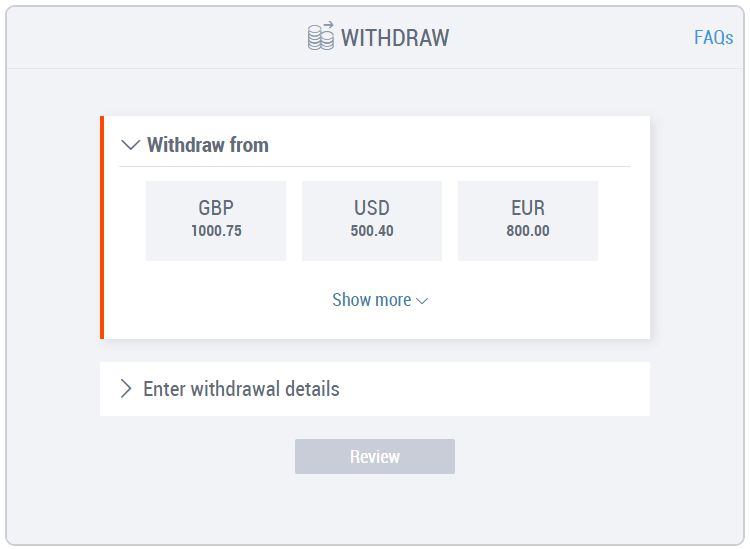
Riceverai un'e-mail di conferma che ti informa che il prelievo è andato a buon fine.
Tieni presente che il denaro arriverà in 3-5 giorni lavorativi, NON immediatamente.
Se preferisci un approccio più pratico, potresti anche considerare di scaricare il file ufficiale the App Payoneer anche.
ARTICOLI CORRELATI DA VERIFICARE:
- Come ricaricare Revolut con carta o conto bancario
- Come modificare i dati bancari di Revolut
- Elimina l'account Revolut con questa guida


